כיצד לפתור את שגיאת 'נכשלה לאתחל קודק' ב- Bandicam?
עבור משתמשי Windows, Bandicam הוא מקליט מסך כל כך מועיל שיכול לתפוס כל אזור על מסך המחשב שלך. זה גם יכול לעזור לך להקליט משחק והתקני וידיאו חיצוניים באיכות גבוהה. עם זאת, חלק מהמשתמשים עלולים להיתקל בכשל באתחול ה- codec בזמן שהם משתמשים ב- Bandicam להקלטת וידאו. איזה באסה!
ישנן סיבות רבות האחראיות לנסיבות אלה. במאמר זה, אנו מציעים לך 4 שיטות קלות לפתרון 'אתחול ה- codec נכשלבעיה. אם נמאס לכם מבנדיקאם, תוכלו למצוא בפוסט זה גם אלטרנטיבה מקצועית לבנדיקאם, המספקת פונקציות הקלטה דומות עם פחות בעיות. אנא ראה להלן.
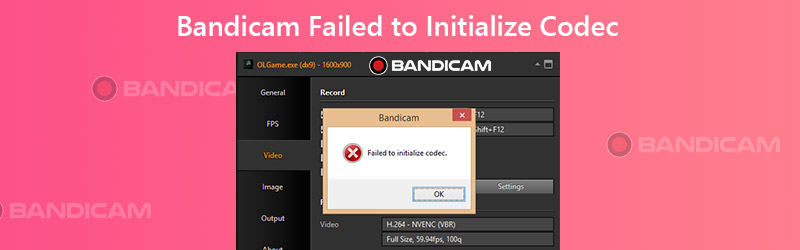

חלק 1. 4 דרכים לפתרון 'נכשלה אתחול ה- Codec' בבנדיקאם
1. התקן את הגרסה האחרונה של Bandicam
למעשה, Bandicam שמה לב לבעיה זו וביצעה אופטימיזציה לביצועי התוכנה שלה מספר פעמים בכדי לפתור את הבעיה. לכן, כשאתה מקבל את ההודעה 'נכשל לאתחל קודק', הדבר הראשון שעליך לעשות הוא לבדוק את גרסת Bandicam במחשב שלך.
שלב 1. פתח את Bandicam במחשב שלך. עבור אל על אודות לשונית ולמצוא בדיקת עדכונים.
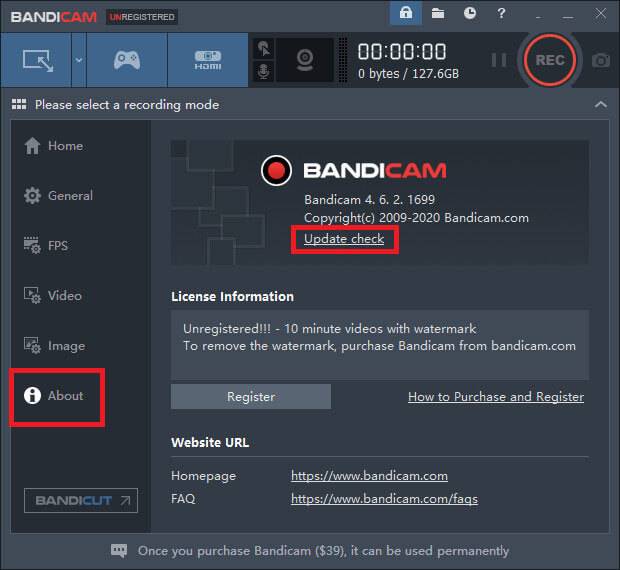
שלב 2. לחץ על חפש עדכונים כעת לַחְצָן. אם התקנת את Bandicam האחרונה, היא תנחה את הגרסה האחרונה. אם לא, אנא עדכן את התוכנית ואז נסה להקליט שוב.
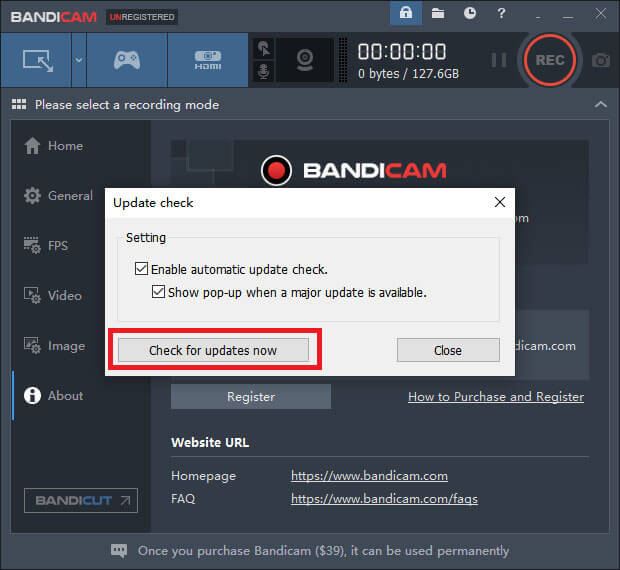
2. עדכן את מנהל ההתקן הגרפי שלך
אם התקנת Bandicam האחרונה לא עובדת, אולי יש משהו לא בסדר במנהל ההתקן הגרפי שלך. מוטב שתסיר את ההתקנה של מנהל ההתקן הגרפי הנוכחי והתקן את זה האחרון.
שלב 1. לך ל תפריט הגדרת Windows ולמצוא אפליקציות ותכונות. חפש מנהל התקן גרפי, לחץ עליו והתקן את מנהל ההתקן.
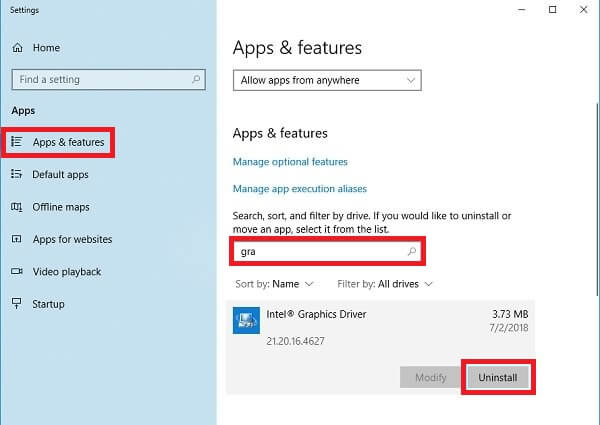
שלב 2. למצוא מנהל התקן במחשב שלך. נְקִישָׁה מתאמי תצוגה. ואז לחץ לחיצה ימנית על מנהל ההתקן שאתה צריך להסיר. בחר הסר התקנה של ההתקן.
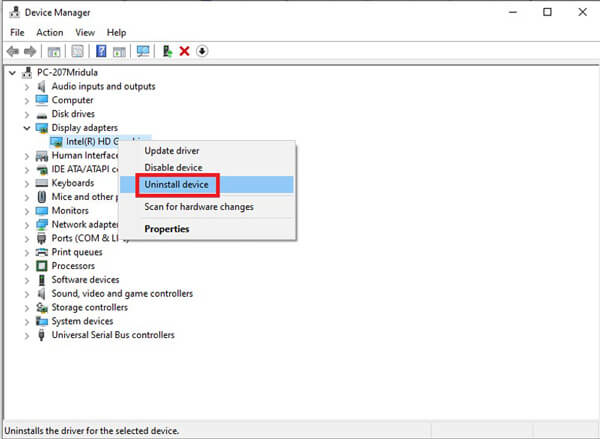
שלב 3. כעת התקן את מנהלי ההתקן הגרפיים העדכניים ביותר למחשב האישי שלך. ואז נסה להקליט שוב בבנדיקם.
3. צמצם את הזיכרון הגרפי
אם אין לך מספיק זיכרון גרפי להקלטת משחק גדול, אתה עלול להתמודד עם אותה בעיה לעיל. כעת עליכם להפחית את הרזולוציה ואת איכות המשחק שלכם הגדרות עמוד. ובבקשה לכבות תוכניות אחרות כמו Shadowplay בזמן ההקלטה.
4. שנה הגדרות וידאו ב- Bandicam
לפעמים גם הפחתת רזולוציית ואיכות הווידאו ב- Bandicam עשויה לעזור.
שלב 1. למצוא את ה וִידֵאוֹ הכרטיסייה ב- Bandicam. לאחר מכן לחץ על הגדרות בפינה השמאלית התחתונה.
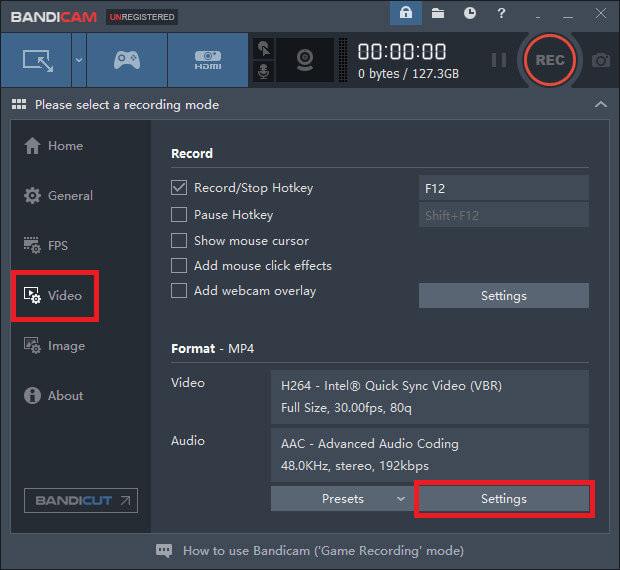
שלב 2. שנה את הגודל ל 1920*1080 והאיכות ל 80.
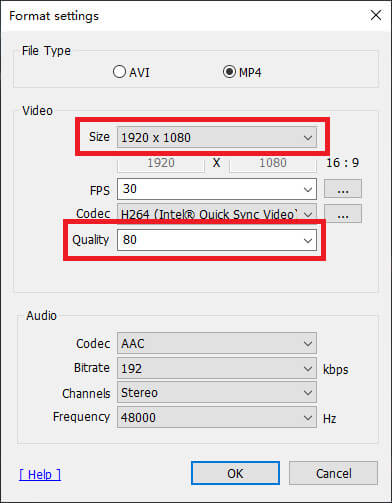
חלק 2. החלופה הטובה ביותר ל- Bandicam לתיקון כשל באתחול Codec
אם שיטות אלה לעיל עדיין אינן יכולות לפתור את הבעיה שלך, אולי בעיה זו נגרמת על ידי Bandicam עצמה. לכן, כדי להשלים את ההקלטה, עליך למצוא אלטרנטיבה ל- Bandicam.
לִפְגוֹשׁ מקליט מסך Vidmore, האלטרנטיבה הטובה ביותר של Bandicam שיכולה לספק את כל דרישות ההקלטה שלך. מלבד תכונת ההקלטה הבסיסית, היא גם מאפשרת להוסיף לסרטון מצלמת רשת, ציורים בזמן אמת ואפקטים של עכבר. זה אפילו תומך בהקלטה מתוזמנת, למקרה שאין לך זמן להתחיל בהקלטה.
- צלם כל חלק במסך שלך באיכות תמונה / שמע גבוהה.
- ייצא פורמטי פלט שונים, כולל MP4, MKV, WMV, GIF וכו '.
- הוסף טקסט, חצים, צורות, אפקטים של עכבר ועוד להקלטה שלך.
- צלם כמה צילומי מסך שתרצה בזמן ההקלטה.
- תומך ב- Windows 10 / 8.1 / 8/7 ו- Mac OS X 10.10 ומעלה.

שלב 1: לאחר ההתקנה מקליט מסך Vidmoreאנא פתח את התוכנית. יהיו מספר מצבים לבחירתך, כולל מקליט וידאו, מקליט שמע, צילום מסך ועוד.

שלב 2: קח לדוגמא מקליט וידאו. בחר רשם וידיאו בממשק הביתי. כעת תוכלו להתאים את גודל המסך, להשבית / להפעיל מצלמת רשת, להפעיל / לכבות את צליל המערכת והמיקרופון. לאחר שינוי ההגדרות, תוכל להתחיל להקליט על ידי לחיצה REC.

שלב 3: במהלך ההקלטה תוכלו להוסיף לטקסט, צורות, חצים וכו 'להקלטה שלכם. כשתסיים להקליט, פשוט לחץ על ה- תפסיק סמל.

שלב 4: אז אתה יכול לצפות בתצוגה מקדימה ולערוך את ההקלטה שלך. נְקִישָׁה להציל אם אתה מרוצה מהסרטון.

חלק 3. שאלות נפוצות על Bandicam שלא מצליח לבצע אתחול קודקים
ש 1: מדוע Bandicam ממשיכה להתרסק?
אולי זה קשור למנהל ההתקן של כרטיס המסך שלך. אז אנא הסר את התקנת כרטיס המסך והתקן אותו מחדש לגרסה העדכנית ביותר.
שאלה 2: האם לבנדיקם יש מגבלה?
כן, אם אינך חבר ב- Bandicam, יהיה סימן מים בהקלטה שלך. ואתה יכול להקליט אורך של עד 10 דקות בלבד, מה שעשוי להיות קצר מכדי להקליט משחקים כמו פורטנייט, וורקראפט, וכו.
ש 3: האם אוכל להשתמש ב- Bandicam ב- Mac?
לא, אתה לא יכול. אבל אתה יכול להשתמש בווידמור מקליט מסך מסך הקלטה ב- Mac.
סיכום
האם ניסית את השיטות לפתור את כשל באתחול של ה- codec עם Bandicam? מקווה שאחד מהם יכול להיות שימושי. אם הם לא יכולים, פשוט נסה מקליט מסך Vidmore. השאירו תגובה למטה אם אתם אוהבים את הפוסט הזה.


